Отримання кваліфікованого електронного підпису (КЕП) для фізичної особи
Якщо Ви тільки зареєструвались, натисніть кнопку «Створити ключ» на формі успішного завершення реєстрації (див. Зображення 1).
Зображення 1 - Створити ключ після успішної реєстрації
Якщо Ви вже мали особистий кабінет, перейдіть в теку «Ключі» особистого кабінету та натисніть кнопку «Створити ключ» (див. Зображення 2).
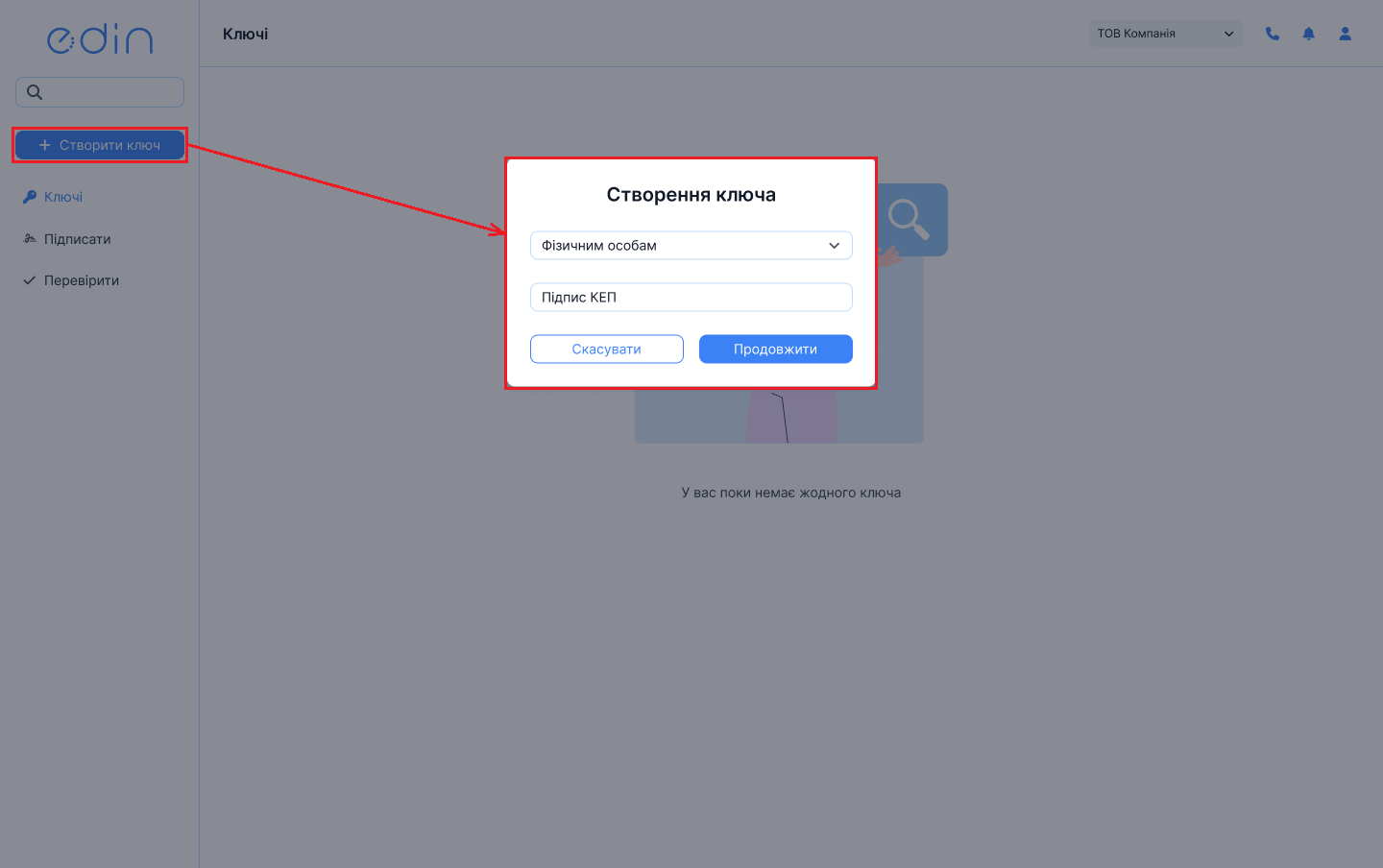 Зображення 2 - Створити ключ в особистому кабінеті
Зображення 2 - Створити ключ в особистому кабінеті
У вікні підтвердження, що з'явилося після цього (див. Зображеня 2), має бути обрано вид ключа «Фізичним особам». Натисніть кнопку «Продовжити». Виконайте наступні кроки.
Крок 1. Інформація про власника
На першому кроці відкриється форма інформації про власника (див. Зображення 3).
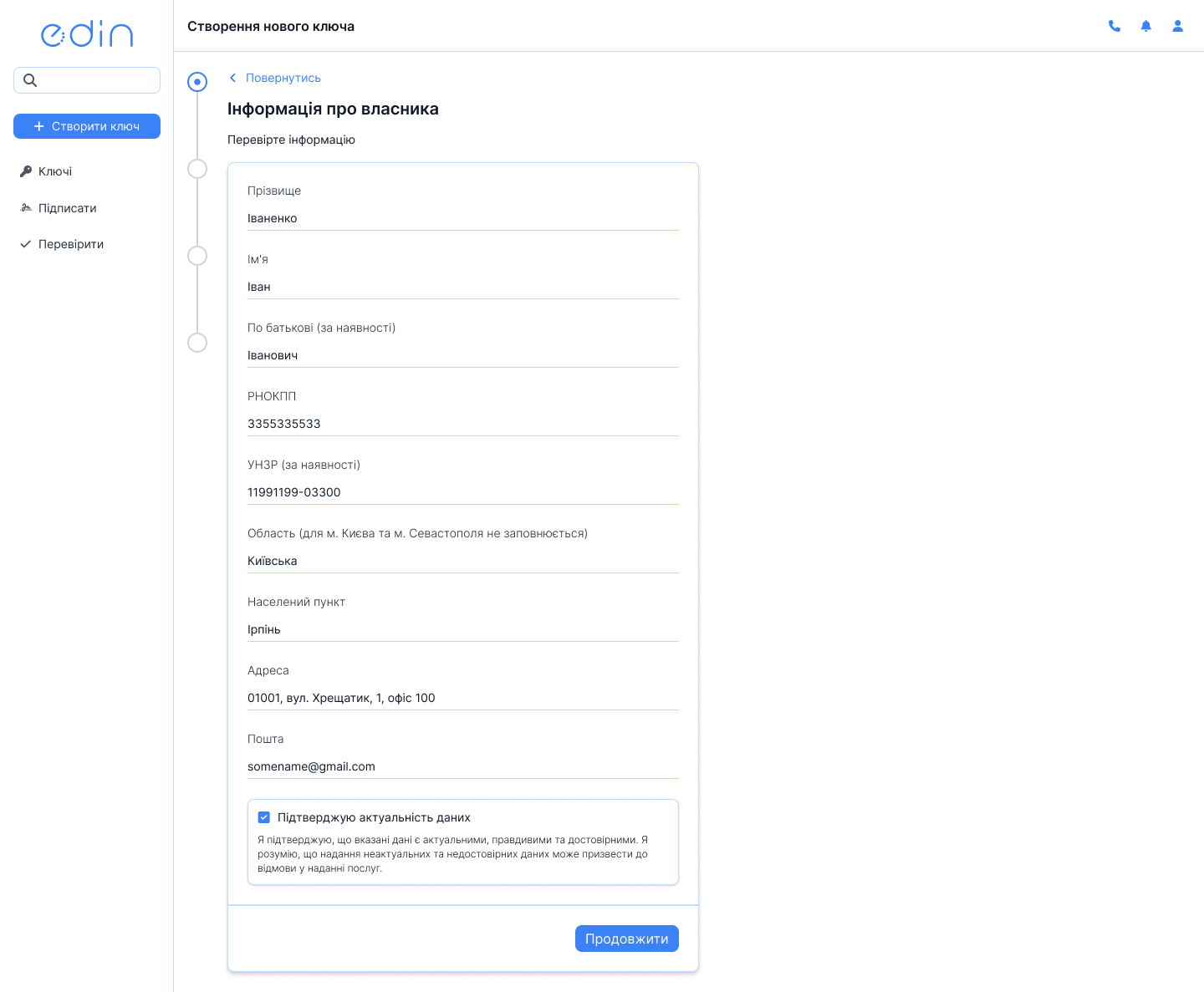 Зображення 3 - Інформація про власника
Зображення 3 - Інформація про власника
Інформація про власника заповнюється автоматично з даних ідентифікації особи та недоступна для редагування. Уважно перевірте свої дані. Якщо все вірно, відмітьте галочкою поле «Підтверджую актуальність даних» та натисніть кнопку «Продовжити» для переходу до наступного кроку.
Якщо дані неактуальні, не відмічайте галочкою поле «Підтверджую актуальність даних» та натисніть кнопку «Продовжити». Для актуалізації особистих даних Вас буде перенаправлено на форму ідентифікації особи.
Крок 2. Створення ключа
Після підтвердження правильності інформації про власника відкриється форма даних ключа (див. Зображення 4).
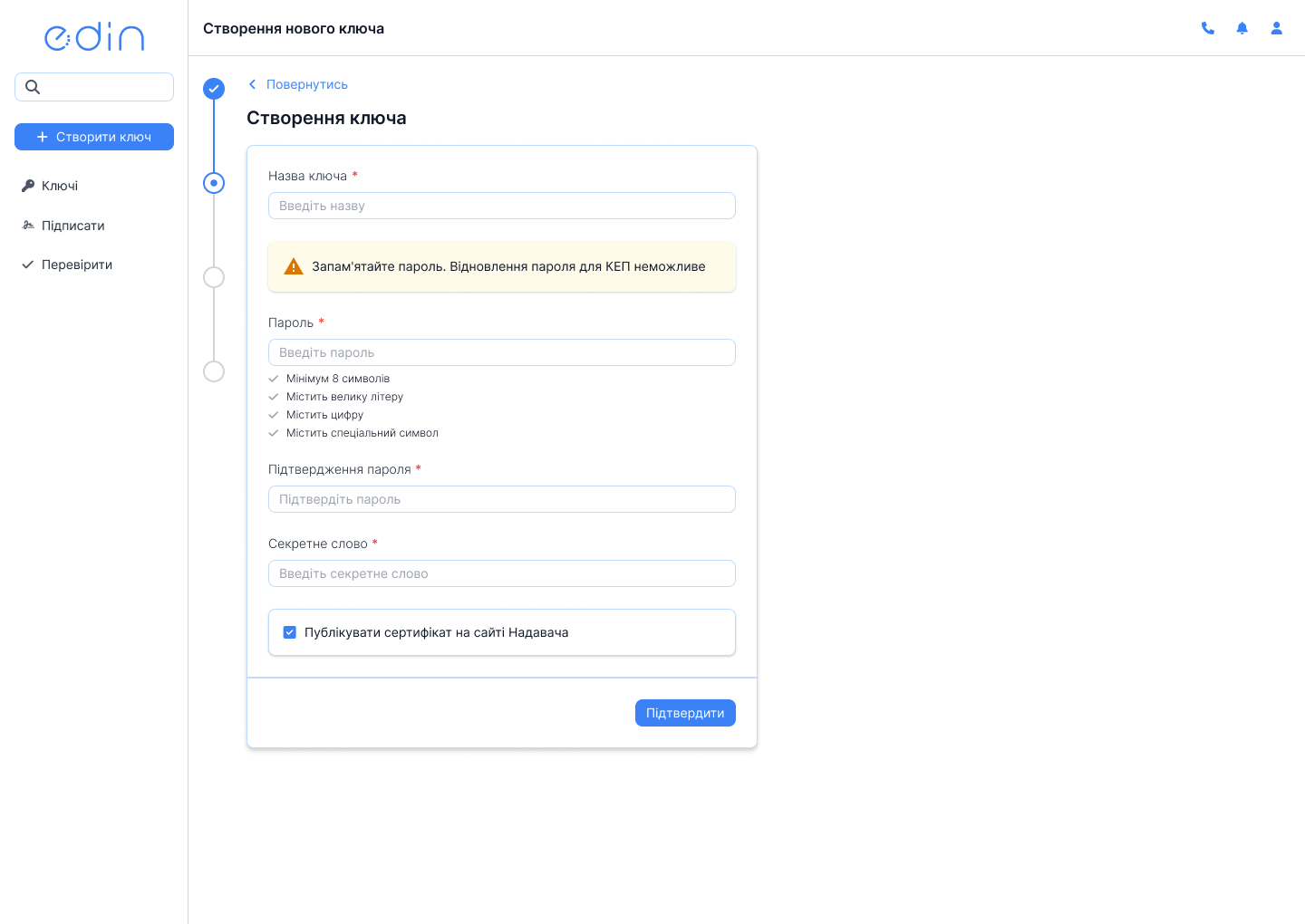 Зображення 4 - Дані ключа
Зображення 4 - Дані ключа
Введіть назву нового ключа, яка буде відображатись в списку ключів в особистому кабінеті. Введіть пароль та підтвердження пароля. Надійний пароль має відповідати наступним вимогам:
- мінімум 8 символів
- містить принаймні одну велику літеру
- містить принаймні одну цифру
- містить принаймні один спеціальний символ
Добре запам'ятайте пароль до нового ключа! Відновлення пароля для КЕП неможливе!
Також введіть секретне слово для нового ключа.
Якщо бажаєте, щоб сертифікати були доступні в мережі інтернет (на сайті Надавача послуг) відмітьте галочку в полі «Публікувати сертифікат на сайті Надавача». Якщо галочка не встановлена, сертифікати надаватимуться лише особисто у сертифікаційному центрі, а також Ваші контрагенти не зможуть автоматично завантажувати Ваші сертифікати, Вам доведеться передавати їх особисто.
Натисніть кнопку «Підтвердити» для перехода до наступного кроку.
Крок 3. Заява
Після підтвердження даних ключа відкриється форма заяви про приєднання до Договору про надання кваліфікованих електронних довірчих послуг (див. Зображення 5).
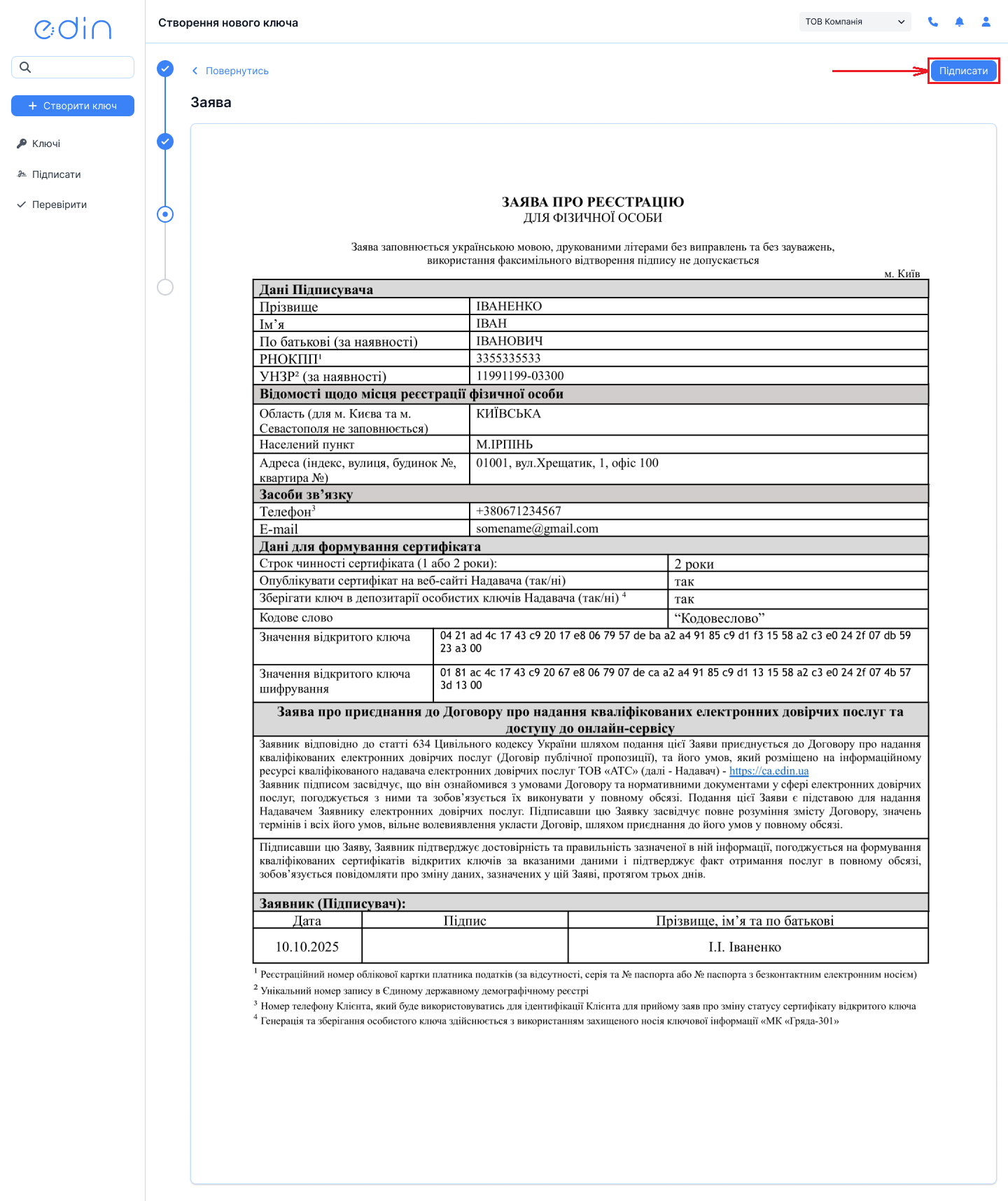 Зображення 5 - Заява про приєднання до Договору про надання кваліфікованих електронних довірчих послуг
Зображення 5 - Заява про приєднання до Договору про надання кваліфікованих електронних довірчих послуг
Всі поля в заяві заповнюються автоматично згідно з даними ідентифікації особи. Уважно прочитайте заяву. Якщо дані заповнено вірно, натисніть кнопку «Підписати» (див. Зображення 5) для підписання заяви за допомогою діючого КЕП та переходу до наступного кроку.
Якщо дані неактуальні, поверніться до першого кроку «Інформація про власника» за допомогою кнопки «Повернутись» у верхньому лівому куті екрана для актуалізації особистих даних.
Крок 4. Підтвердження отримання послуги
Після підпису заяви відкриється форма підтвердження отримання послуги (див. Зображення 6).
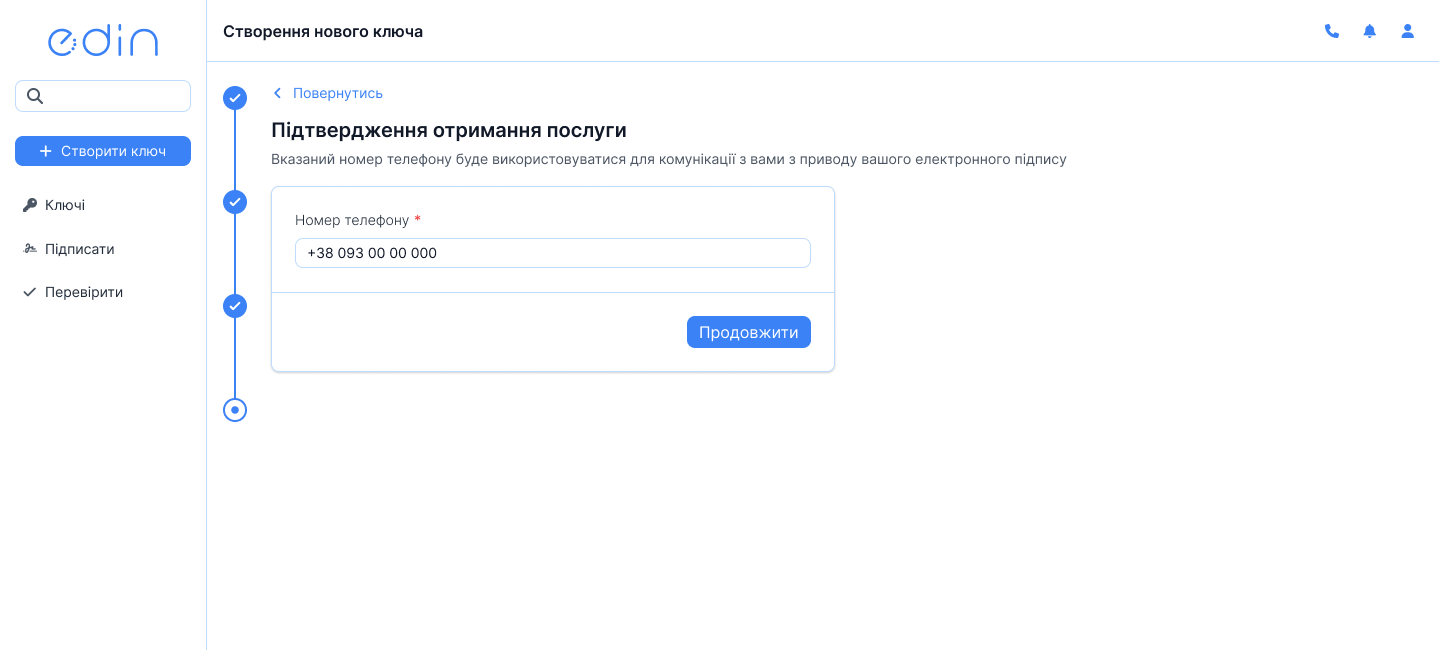 Зображення 6 - Підтвердження отримання послуг
Зображення 6 - Підтвердження отримання послуг
Номер телефону заповнюється автоматично згідно з даними користувача, отриманими при реєстрації на порталі EDIN ID. Натисніть кнопку «Продовжити» для отримання SMS повідомлення з кодом підтвердження. Після цього відкриється форма для вводу кода підтвердження (див. Зображення 7) та на Ваш номер телефону буде відправлено SMS повідомлення з кодом підтвердження..
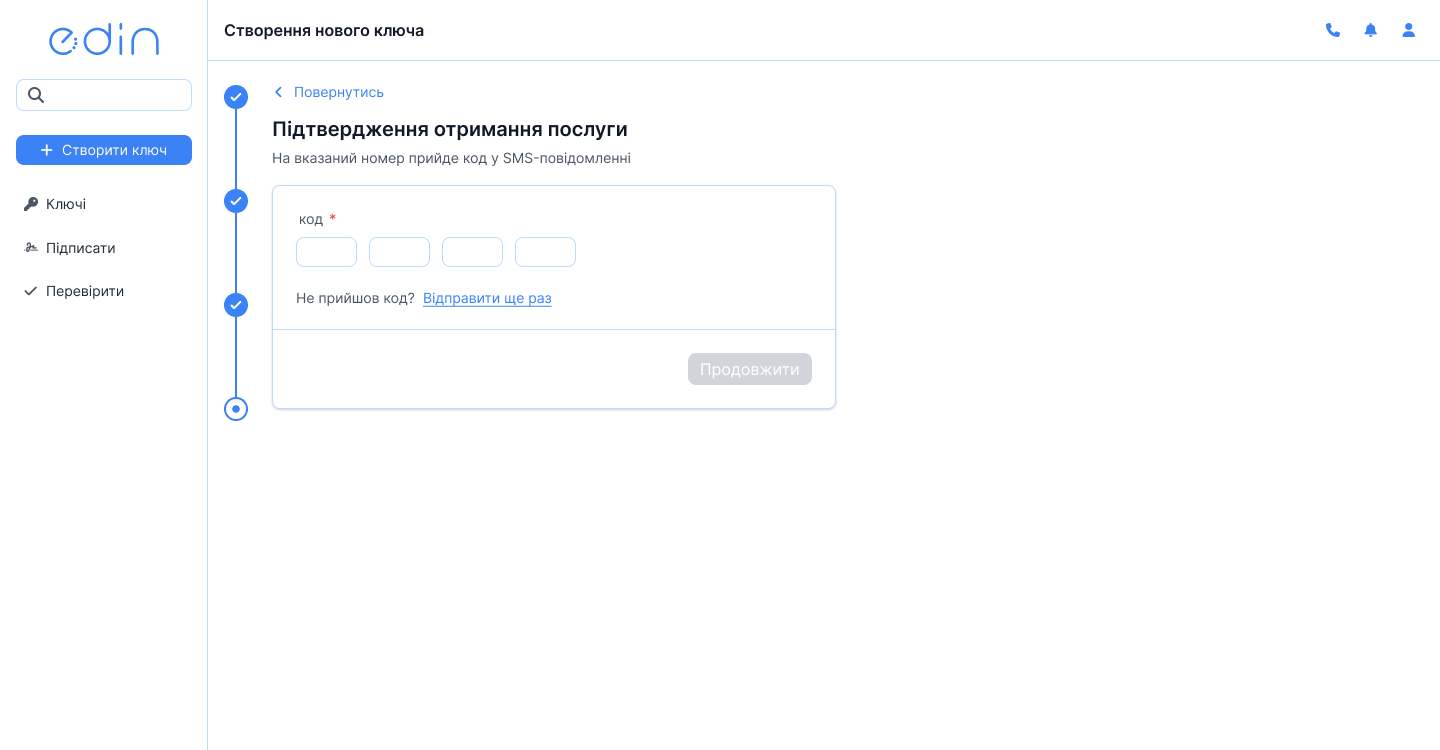 Зображення 7 - Ввод коду підтвердження
Зображення 7 - Ввод коду підтвердження
Введіть отриманий код в формі вводу коду підтвердження та натисніть кнопку «Продовжити».
Якщо Ви не отримали SMS повідомлення, натисніть кнопку «Відправити ще раз».
Після вводу вірного коду підтвердження з'явиться повідомлення про успішне створення ключа (див. Зображення 8).
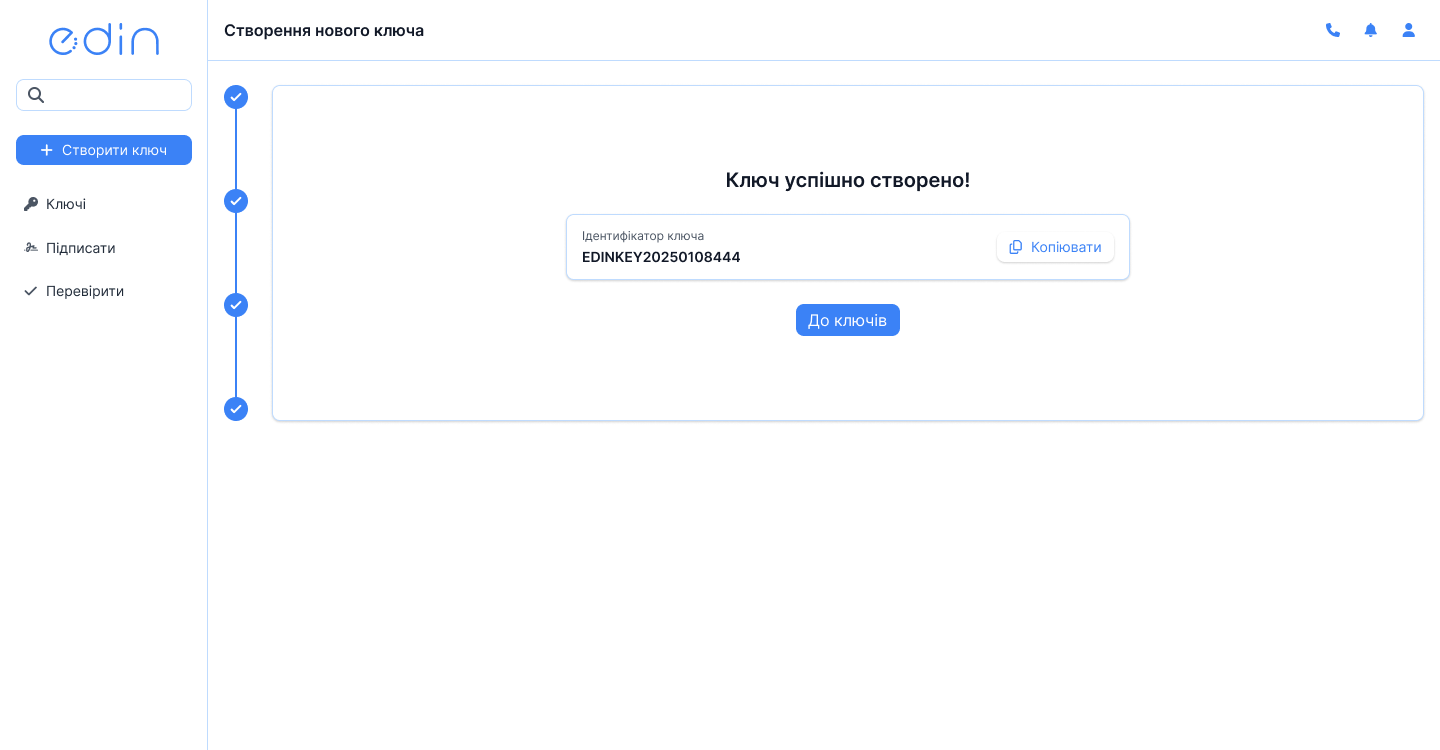 Зображення 8 - Повідомлення про успішне створення ключа
Зображення 8 - Повідомлення про успішне створення ключа
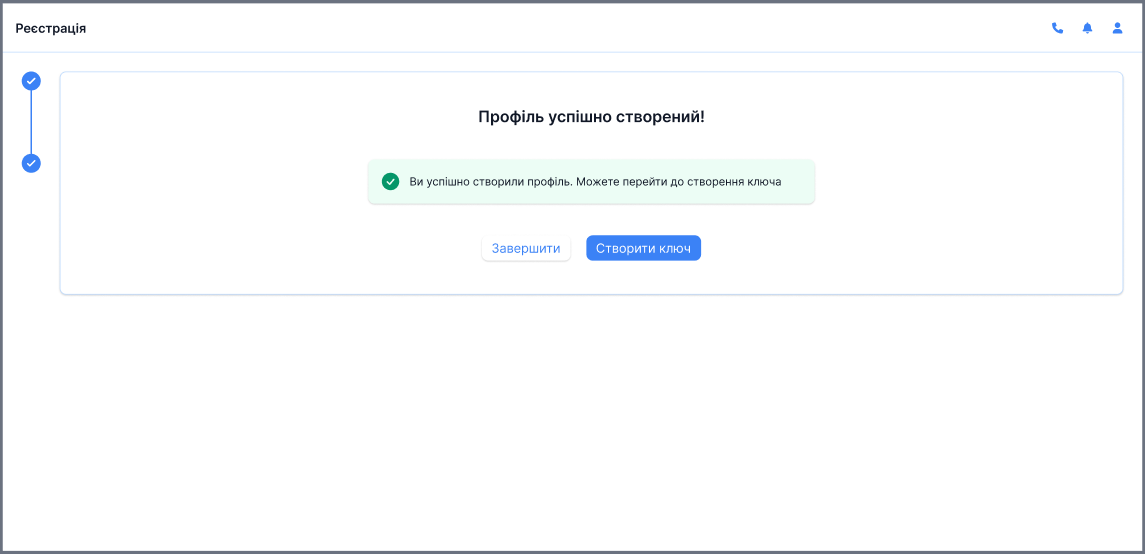
No comments to display
No comments to display